編輯:htc刷機
HTC HD2刷安卓系統圖文教程(T版可用暫無BUG)
說明:
目前HD2運行Android系統非常穩定:通話、軟件、短信、上網、藍牙、WIFI、運行,完全正常和流暢,BUG基本沒有
你可以選擇的Android的固件的版本非常多,它們的區別在於UI界面、小插件、部分小功能、穩定性的不同。
耗電方面,Android和WM6.5沒什麼差別,頻繁使用的話,還是一天兩充
TF卡建議購買SanDisk的,一般推薦選擇 4GB~8GB之間。
一,准備工作
備份你的資料:手機號碼、短信、圖片、音樂、視頻、文檔 等等(自己保存好)
二,首先安裝WM系統同步軟件
1、下載WM系統同步軟件:ActiveSync 4.5 :點擊下載
(XP專用 www.shuleba.com電腦上安裝)
作用:解鎖和刷引導軟件需要WM系統同步軟件的支持
2、WM系統同步軟件:點擊下載
Microsoft Windows Mobile 設備中心 6.1 (WIN7、Visa專用 www.shuleba.com電腦上安裝)
作用:解鎖和刷引導軟件需要WM系統同步軟件的支持
同步軟件用於HD2(WM6.5系統下)與www.shuleba.com電腦連接並且進行同步,沒有ActiveSync 4.5是無法進行解鎖和刷ROM的。
1,安裝ActiveSync 4.5同步軟件到www.shuleba.com電腦上,HD2用數據線連接到www.shuleba.com電腦,並完成同步。
2,點擊“文件”、“連接設置”,將第二行“允許USB連接”的打鉤去掉,不能有鉤。這時候圖標會變成灰色。
三,檢查HD2是否已經解鎖
沒有解鎖的HD2是不允許刷ROM和刷基帶(Radio)的,因為在沒有解鎖的情況下刷機會導致HD2變成磚頭
如何察看已經解鎖:
進入三色屏方法:
在關機狀態下按住“音量下”鍵,再按“電源開機鍵”就會出現三色屏,再松開。
如果後綴不是HSPL(而是0001之類的)那就是未刷HSPL(即沒有解鎖)
沒有解鎖的HD2是千萬不能刷機的,否則會變成“磚頭”
附各版本對應解鎖:
未解鎖 已經解鎖
SPL 1.42.0000----1.42 HSPL
SPL 1.62.0000----1.62 HSPL
SPL 1.66.0000----1.66 HSPL
SPL 2.07.0000----2.07 HSPL
SPL 2.08.0000----2.08 HSPL
SPL 2.10.0000----2.10 HSPL
像“SPL-2.08.HSPL 8G XE”說明已經解鎖了。
沒解鎖請看下面教程:
1、HD2解鎖軟件:點擊下載 (下載完成解壓到www.shuleba.com電腦)
HSPL2 RUU 2.08 (HTC版專用) 作用:解鎖,不然手機會變磚頭
2、HD2解鎖軟件:點擊下載 (下載完成解壓到www.shuleba.com電腦)
HSPL_FOR_T.zip (T版專用) 作用:解鎖,不然手機會變磚頭
(T版的鑒別:按鍵通話鍵和掛斷鍵仍是傳統的紅綠色,以及頂端聽筒處T-Mobile的logo)
解鎖的教程請看這裡:http://shuaji.lexun.cn/article/detail/4503
五,刷引導軟件MAGLDR113
1、下載引導軟件:點擊下載
(下載完成解壓到www.shuleba.com電腦)
MAGLDR113_DAF.rar 作用:因為HD2不能直接刷安卓系統,需要引導軟件進行數據覆蓋
(刷過MAGLDR的這步可以跳過,建議使用最新的1.13版本)
進三色屏(開機時按住音量下鍵不放)→出現三色屏→數據線連接www.shuleba.com電腦→在www.shuleba.com電腦上運行MAGLDR113文件夾中的ROMUpdateUtility.exe,按提示刷機;
打勾點擊(next)

2繼續打勾(繼續next)
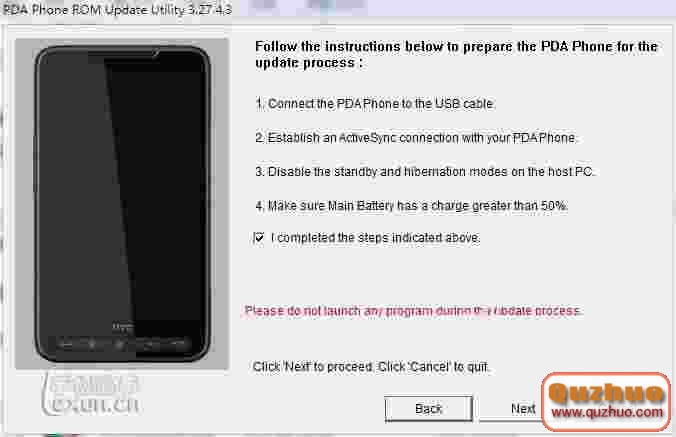
3(點Update)
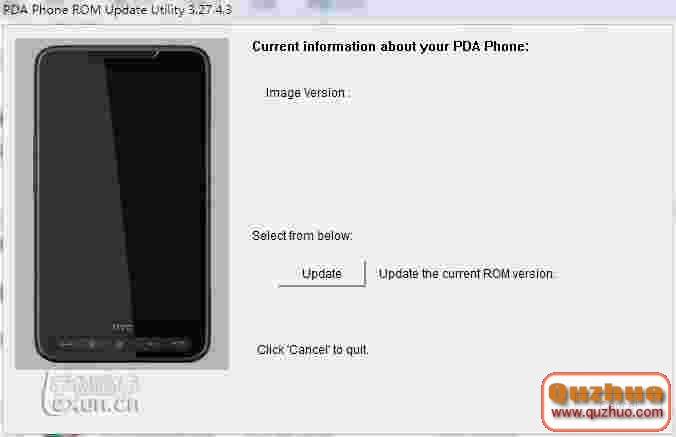
4(繼續next)
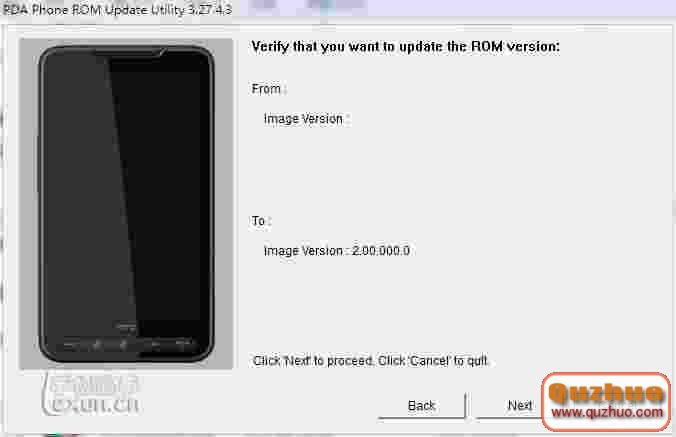
5(顯示進度條)
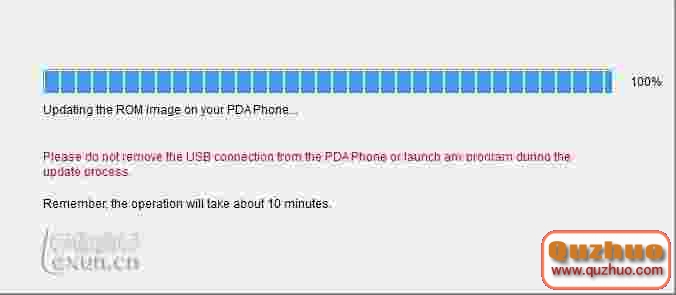
6(刷MAGLDR完成)
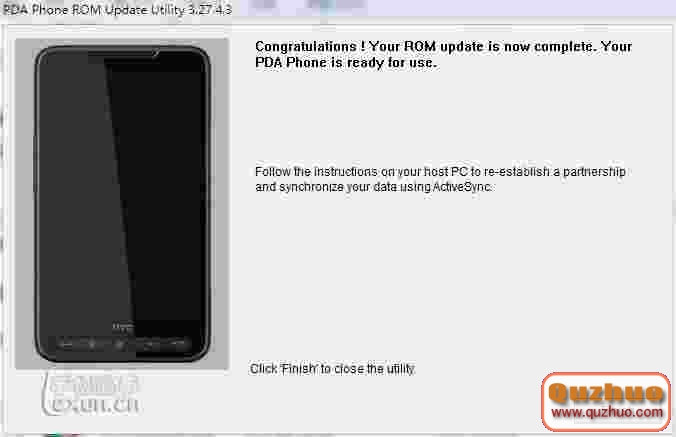
直到完成後手機會重啟。重啟後的手機會自動進入MAGLDR113界面,也就是所謂的引導啦。
有N個選項,
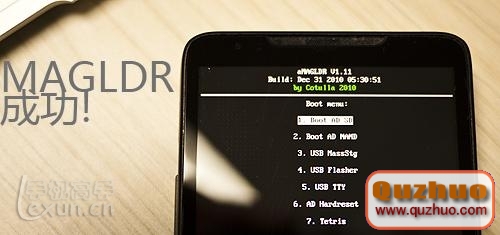
3、刷Recovery:
下載卡刷軟件Recovery:點擊下載
Recovery 作用:刷安卓系統的必要軟件
刷完上一步的MAGLDR113後關機,按住“掛機鍵”不放(HD2屏最右下角的按鍵),直到進入aMAGLDR v1.13菜單為止。
音量鍵“+ -”作為上下移動操作 撥號鍵是確認
選擇 “5.USB Flasher” 並點擊確定(撥號鍵是確認,HD2屏幕最左下角那個)
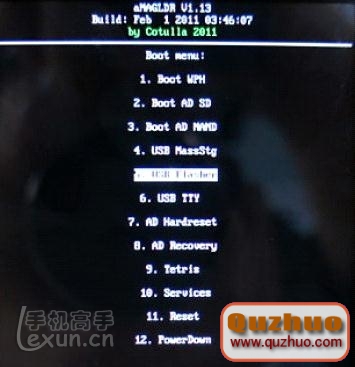
會進去一下個菜單,顯示“USB Flasher mode Wait USB...”的字樣。
然後用數據線連接到www.shuleba.com電腦→在www.shuleba.com電腦上運行Recovery文件夾中的DAF.exe,
一直點擊next,然後等待,完了手機會自動重啟。好了之後接著看下一步
4、刷入安卓系統的固件:
我這裡提供一個最新的miui4.0.4的刷機包rom
下載安卓系統固件:http://shuaji.lexun.cn/soft/detail/12609
(下載後放到手機的SD根目錄)
(如果你不喜歡的也可以到這裡挑選你自己喜歡的固件:點擊進入)
1、手機關機,按住“掛機鍵”不放(HD2屏最右下角的按鍵),直到進入aMAGLDR v1.13菜單為止。
音量鍵“+ -”作為上下移動操作,撥號鍵確認
一,選擇 "8.AD Recovery" 並點擊確定(通話鍵,HD2屏幕最左下角),
會進入Recovery v3.0.0.5菜單,
先雙清一下(用音量鍵選擇,用撥號鍵確認)
wipe data/factory reset——Yes——delete all user data.
wipe cache partition——Yes-Wipe Cache.
二,選擇 "-install zip from sdcard" ,會進入下一個菜單
三,再選 “choose zip sdcard” ,會進入你的TF卡,找到 “找到你放在SD卡的那個固件” 並確定,會進入下一個菜單
四,最後選擇 “-Yes - XXXXX你的固件包的名字.zip” 並確定,這時候就會刷機,大概30秒就刷機完畢了。
刷機完畢後,會自動返回之前的菜單,你可以按返回鍵,反回到Recovery v3.0.0.5菜單,然後選擇“-reboot system now”,這是重啟手機的意思,你也可以直接拔掉電池來重啟手機。
到此刷機完畢!
 HTC ONE S解鎖教程、刷內核、刷入Recovery教程
HTC ONE S解鎖教程、刷內核、刷入Recovery教程
本篇教程已經包含了HTC ONE S的解鎖教程、刷內核、刷入Recovery教程 下載必要文件 下載必要的文件,
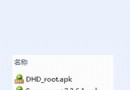 HTC G10獲得ROOT權限,解鎖圖文教程
HTC G10獲得ROOT權限,解鎖圖文教程
HTC G10獲得ROOT權限,解鎖圖文教程 一、准備文件 准備一張剩余空間大於100MB的MicroSD/TF卡,將刷機工具包dhd_tools.zip解壓至www.s
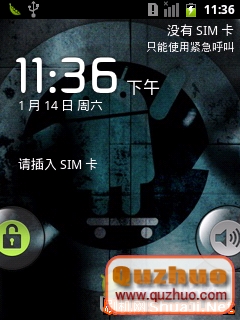 HTC G2/Magic Dream CM7.2.0RC0
HTC G2/Magic Dream CM7.2.0RC0
這個是HTC G2/Magic Dream CM7.2.0RC0 感謝ROM作者花小祺 【ROM名稱】anzhuo.cn-dream-sapphire-2
 HTC G16 刷Recovery、刷機圖文教程
HTC G16 刷Recovery、刷機圖文教程
HTC ChaCha|A810e 刷機前必需先刷Recovery,下面看看HTC G16 刷Recovery、刷機教程。 刷Recovery R